Что такое МАТЛАБ?
Как и другие известные языки программирования, такие как Java, C# и т. д., MATLAB имеет собственную интегрированную среду разработки (IDE) и набор библиотек. Поскольку изначально он был известен как язык матричного программирования, MATLAB является аббревиатурой от “Matrix Laboratory”. Это язык программирования четвертого поколения. MATLAB является многопарадигменным. Поэтому его можно использовать с различными парадигмами программирования, включая функциональную, визуальную и объектно-ориентированную.
Клив Молер, в то время глава кафедры компьютерных наук в Университете Нью-Мексико, сделал первое открытие. Он хотел разработать для своих студентов другой подход к выполнению линейной алгебры и численных вычислений без необходимости использования Fortran. Клив Молер, Стив Бангарт и Джек Литтл основали MathWorks в 1984 году, увидев экономический потенциал MATLAB.
Давайте теперь рассмотрим применение MATLAB.
Использование MATLAB
Встроенные функции MATLAB предлагают первоклассные ресурсы для выполнения вычислений, включая оптимизацию, линейную алгебру, численное решение обыкновенных дифференциальных уравнений (ОДУ), анализ данных, квадратуру, обработку сигналов и многие другие научные задачи.
Программы для Windows, мобильные приложения, игры - ВСЁ БЕСПЛАТНО, в нашем закрытом телеграмм канале - Подписывайтесь:)
Для большинства этих функций используются современные алгоритмы. Многие из них предназначены как для анимации, так и для 2D и 3D графики. MATLAB также поддерживает внешний интерфейс.
Пользователь может создавать собственные функции на языке MATLAB. Таким образом, он не ограничен использованием только встроенных функций.
Дополнительные наборы инструментов предоставляются MATLAB. Эти наборы инструментов были созданы для общих применений, таких как нейронные сети, символьные вычисления, обработка изображений, проектирование систем управления и статистика.
Различные варианты использования MATLAB:
- Разработка алгоритмов
- Выполнение линейной алгебры, которая является линейной
- Построение графиков для больших наборов данных
- Визуализация и анализ данных
- Числовое матричное вычисление
Теперь, когда мы изучили возможности использования MATLAB, давайте рассмотрим его различные преимущества.
Станьте специалистом по обработке данных с помощью практического обучения!Программа магистратуры для специалистов по обработке данныхИзучить программу![]()
Преимущества MATLAB
Различные преимущества MATLAB:
- Компилятор MATLAB
- Простота использования
- Аппаратно-независимое построение графиков
- Независимость от платформы
- Графический пользовательский интерфейс
- Предопределенные функции
Теперь мы рассмотрим каждое из преимуществ более подробно и подробно, чтобы лучше их понять.
Компилятор MATLAB
Преобразуя приложения MATLAB в p-код, который независим от машины, а затем, во время выполнения, интерпретируя инструкцию p-кода, MATLAB может быть гибким и независимым от платформ. Этот подход сопоставим с подходом языка программирования Visual Basic от Microsoft. К сожалению, поскольку код MATLAB интерпретируется, а не компилируется, полученные программы могут работать медленно.
Доступен другой компилятор MATLAB. С помощью этого компилятора программы MATLAB можно превратить в настоящие исполняемые файлы, которые выполняются быстрее, чем интерпретируемый код. Это потрясающий метод превратить тестовую программу MATLAB в исполняемый файл, который можно продавать и предоставлять пользователям.
Простота использования
Программа может использоваться для выполнения длинных предварительно написанных программ или как блокнот для оценки введенных в командной строке фраз. Приложения могут создаваться, изменяться и отлаживаться с помощью отладчика MATLAB и встроенной интегрированной среды разработки. Язык идеально подходит для быстрого прототипирования новых приложений, поскольку он очень прост в использовании.
Чтобы сделать программное обеспечение удобным для пользователя, поддерживаются многие инструменты разработки программ. Они включают в себя браузер рабочего пространства, интегрированный редактор/отладчик, онлайн-документацию и руководства, а также обширные демонстрации.
Аппаратно-независимое построение графиков
В MATLAB имеется множество инструкций по визуализации и базовому построению графиков. Любой тип графического устройства вывода, предлагаемый машиной, на которой запущен MATLAB, может отображать графики и изображения. Эта функция поднимает MATLAB до уровня превосходного инструмента визуализации технических данных.
Независимость от платформы
Поскольку MATLAB работает на различных компьютерах, он предлагает высокую степень свободы платформы. Linux, различные версии UNIX, Macintosh, Windows 2000/XP/Vista и другие операционные системы поддерживают этот язык. Приложения, созданные на любой платформе, будут полностью функционировать на любой другой платформе, а файлы данных, созданные для любой платформы, могут быть якобы прочитаны на любой другой платформе. В результате, когда требования пользователя меняются, программы, созданные в MATLAB, могут переключаться на новые платформы.
Графический пользовательский интерфейс
Графический пользовательский интерфейс (GUI) программы может быть создан интерактивно программистом с помощью инструмента, найденного в MATLAB. С этой возможностью программист может создавать сложные алгоритмы анализа данных, которые могут использовать относительно неопытные люди.
Предопределенные функции
Значительная библиотека предопределенных функций, включенная в MATLAB, предлагает проверенные и надежные ответы на многие распространенные технические проблемы. Предположим, например, что мы создаем программное обеспечение, которое должно оценивать статистику, связанную с набором входных данных. Для выполнения вычислений, таких как медиана, стандартное отклонение, среднее арифметическое и другие вычисления, нам обычно нужно разрабатывать собственные подпрограммы или функции на большинстве языков. Ваша работа станет значительно более комфортной благодаря сотням различных сервисов, которые уже включены в язык программирования MATLAB.
Поскольку мы рассмотрели различные преимущества MATLAB, теперь перейдем к различным недостаткам MATLAB.
Недостатки MATLAB
Недостатки MATLAB перечислены ниже:
- Расходы
- Интерпретируемый язык
Давайте рассмотрим каждый из них более подробно.
Расходы
Полная копия MATLAB в пять-десять раз дороже типичного компилятора FORTRAN или C. MATLAB экономически эффективен для организаций, поскольку эта относительно высокая стоимость более чем компенсируется сокращенным временем, которое инженер или ученый должен потратить на разработку функционального программного обеспечения. Однако стоимость не позволяет большинству людей даже рассматривать возможность его покупки. К счастью, MATLAB также предлагает недорогую версию Student Edition, которая является фантастическим ресурсом для студентов, желающих его изучить. Студенческая версия и полная версия MATLAB практически идентичны.
Интерпретируемый язык
Тот факт, что это интерпретируемый язык и, следовательно, он может работать медленнее, чем компилируемый язык, является его первым недостатком. Программа MATLAB может быть правильно структурирована для проверки этой проблемы.
Теперь мы рассмотрим некоторые требования MATLAB.
Станьте специалистом по обработке данных с помощью практического обучения!Программа магистратуры для специалистов по обработке данныхИзучить программу![]()
Требования к MATLAB
Каждая часть программного обеспечения компьютера, включая MATLAB, работает на операционной системе. Операционная система и другие части имеют важное значение для эффективной работы компьютерной системы.
Здесь мы приводим все предварительные условия для различных типов операционных систем, которые необходимо соблюсти перед загрузкой и установкой MATLAB.
Mac 64-бит
Операционные системы | БАРАН | Место на диске | Графика | Процессоры |
|
|
|
|
Linux 64-бит
Операционные системы | БАРАН | Место на диске | Графика | Процессоры |
|
|
|
|
|
Windows 64-бит
Операционные системы | БАРАН | Место на диске | Графика | Процессоры |
|
|
|
Мы рассмотрели все требования к MATLAB, и теперь рассмотрим, как загрузить и установить MATLAB.
Станьте специалистом по обработке данных с помощью практического обучения!Программа магистратуры для специалистов по обработке данныхИзучить программу![]()
Загрузка и установка MATLAB
Загрузка MATLAB
Доступны различные среды MATLAB. Например, она предлагается отдельно для школ, стартапов, предприятий и индивидуального использования, и все они являются платными ресурсами. Разные варианты относятся к разному программному обеспечению для разных целей. Однако мы можем тестировать ее в течение 30 дней, не платя ни копейки MathWorks.
Чтобы начать загрузку, выполните следующие действия:
Шаг 1:
Чтобы загрузить MATLAB, перейдите на официальный сайт www.mathworks.com; вас могут перенаправить на сайт в вашей стране или на другом языке, или вам может быть предложено нажать кнопку в зависимости от того, где вы находитесь.
Шаг 2:
Нажмите на ссылку «Пробная версия программного обеспечения» в разделе «Попробовать или купить» в нижней части веб-страницы.
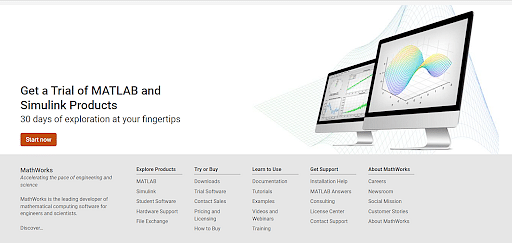
Шаг 3:
После нажатия на ссылку для пробной версии ПО загрузится новая веб-страница. В предоставленном поле введите свой адрес электронной почты.
Шаг 4:
После выбора продолжения вам будет предложено ввести дополнительные сведения, чтобы помочь MathWorks создать вашу учетную запись и предоставить вам доступ к их продуктам. Наряду с запросом местоположения и адреса электронной почты, которые вы ранее предоставили, он также спрашивает, для чего вы планируете использовать программное обеспечение MATLAB; выберите либо личное использование, либо любительское использование, а затем нажмите Создать.
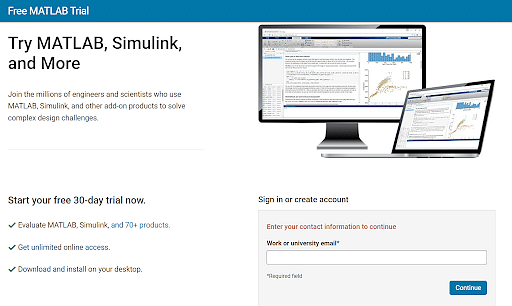
Шаг 5:
Снова откроется новая страница; выберите опцию продолжить использовать текущий адрес электронной почты, чтобы сделать это. Откройте письмо от MathWorks, которое только что пришло на ваш почтовый ящик. Нажмите кнопку с надписью «Подтвердите свой адрес электронной почты», чтобы сделать это сейчас.
Шаг 6:
Вам необходимо заполнить всю информацию о себе, согласиться с условиями, а затем нажать кнопку «Создать» на новой веб-странице после перенаправления туда.
Шаг 7:
Ваш подтвержденный адрес электронной почты будет отображаться на новой странице, когда она загрузится. Ниже есть кнопка «Я согласен»; нажмите ее для подтверждения, затем нажмите кнопку «Отправить». Теперь, когда мы зарегистрировались в MathWorks.
Шаг 8:
Выберите один из многочисленных типов возможных дополнений и нажмите «Продолжить».
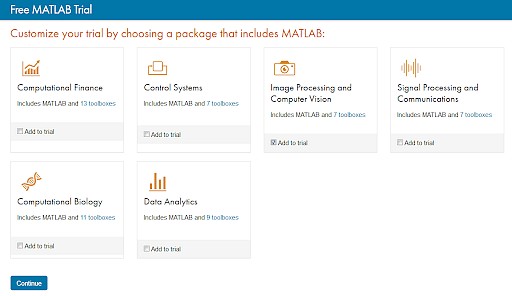
На следующей странице появится выбор. Каждый из них является опцией. Вы можете продолжить, выбрав одну из этих альтернатив или нет.
Шаг 9:
Ваш адрес электронной почты и номер лицензии отобразятся на новой странице; запишите эту информацию.
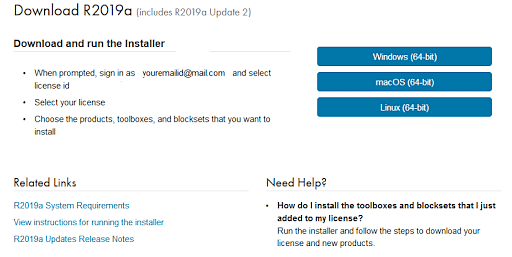
Сначала он загрузит установщик MATLAB, а затем установщик настроит требования среды MATLAB. В этом случае мы будем использовать Windows (64-бит), но вы можете выбрать свою операционную систему.
В результате, когда мы нажимаем на ссылку Windows, на экране появляется всплывающее окно. После выбора опции «Сохранить файл» начнется загрузка исполняемого двоичного файла.
При открытии папки «Загрузки» на компьютере в папке, где хранятся все загруженные файлы, будет значок «Загрузка MATLAB». Этот значок представляет собой исполняемый двоичный файл для установщика.
После успешной загрузки MATLAB давайте теперь рассмотрим, как его установить.
Установка MATLAB
Шаг 1
Дважды выберите значок MATLAB. Когда после щелчка по значку появится всплывающее окно с предложением запустить установщик, выберите «Запустить». На экране появится окно установщика MathWorks.
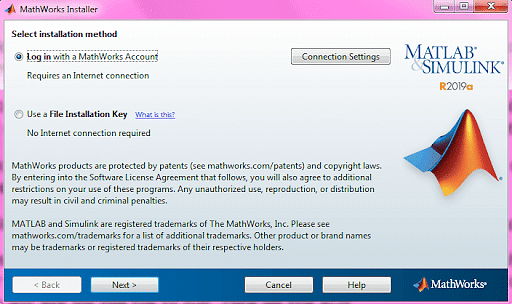
- Поскольку первый вариант, Log in with a MathWorks Account, теперь выбран по умолчанию, мы воспользуемся им. Кроме того, убедитесь, что среда MATLAB установлена правильно, проверив подключение к Интернету. Поэтому выберите Next в нижнем меню окна.
- Нажмите кнопку «Далее» еще раз после выбора «Да», чтобы принять условия лицензирования на следующем экране.
- При загрузке новой страницы автоматически выбирается первый вариант «Войти в учетную запись MathWorks». Введите здесь свой адрес электронной почты и пароль из процесса создания учетной записи MathWorks. Нажмите «Далее», помня при этом изображение ниже.
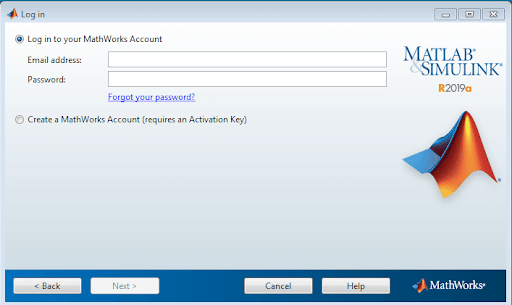
Шаг 2
Лицензионный ID, который уже был выбран, будет выделен синим фоном в открывшемся окне выбора лицензии. Здесь вы должны выбрать свой лицензионный ID — это идентификатор, который был сохранен во время ШАГА 9 загрузки установщика (мы советовали вам записать его в то время) — и затем нажать кнопку Далее еще раз.
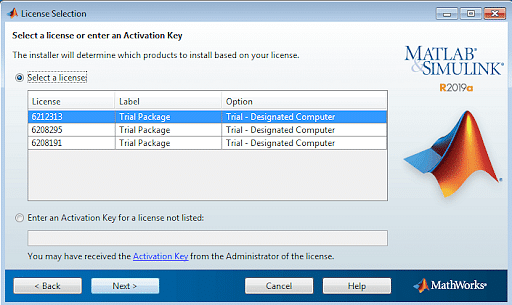
Для установки MATLAB нет необходимости менять местоположение папки; просто нажмите кнопку «Далее» в появившемся окне выбора папки.
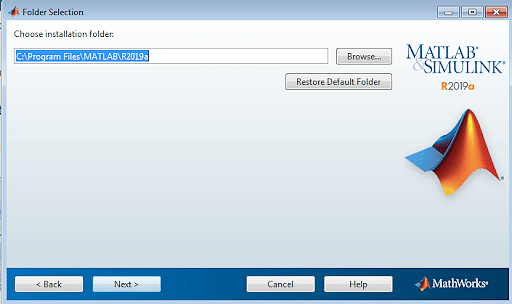
Шаг 3
Следующим идет окно выбора продукта. Поскольку MATLAB 9.6 — это среда MATLAB, его нужно выбрать. Из других продуктов вы можете выбрать столько, сколько захотите, прежде чем нажать кнопку Далее.
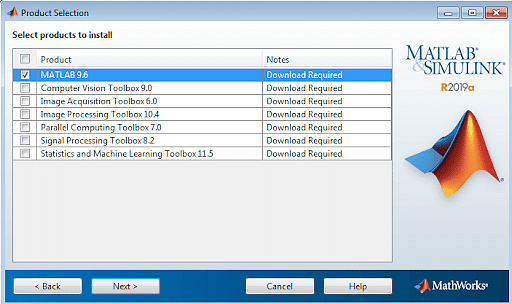
- Затем появится окно Installation Selections; выберите там нужные вам параметры. Вы всегда можете нажать кнопку Back, чтобы вернуться к предыдущему шагу, когда захотите что-то изменить.
- После этого появится окно подтверждения. Здесь вам нужно только подтвердить элементы, которые вы будете загружать как часть установки MATLAB и его дополнительных пакетов, а также их размеры, а затем нажать кнопку «Установить».
- Все загрузки продуктов начнутся после нажатия кнопки «Установить». Поскольку загрузка очень большая, вам придется подождать, пока она не закончится.
Станьте специалистом по обработке данных с помощью практического обучения!Программа магистратуры для специалистов по обработке данныхИзучить программу![]() Шаг 4
Шаг 4
Сообщение о том, что MATLAB необходимо активировать, отображается после загрузки всех элементов и завершения установки. Теперь просто нажмите кнопку Далее.
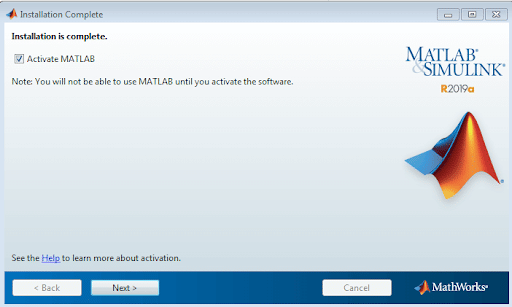
- Новое окно, объясняющее значение активации, открывается после выбора Далее. Нажмите Далее, чтобы продолжить.
- Снова откроется новое окно, в котором будет указан ваш адрес электронной почты и идентификатор лицензии для ваших товаров. Нажмите кнопку Подтвердить, чтобы продолжить.
- Поздравляем! Вы успешно установили MATLAB и все его сопутствующие продукты после завершения процесса установки. Нажмите кнопку Finish сейчас.
Шаг 5
В соответствии с нашим выбором, сделанным в ходе процедуры установки, на рабочем столе будет сгенерирован ярлык для MATLAB. Выбрав значок MATLAB Downloading, который был помещен на рабочий стол, мы теперь можем работать с MATLAB.
Теперь мы рассмотрим среду MATLAB.
Среда MATLAB (Введение в рабочую область)
В соответствии с нашим выбором, сделанным в ходе процедуры установки, на рабочем столе будет сгенерирован ярлык MATLAB. Выбрав значок MATLAB Downloading, который был помещен на рабочий стол, мы теперь можем работать с MATLAB.
Три самых популярных типа окон следующие:
- Командные окна: платформа для ввода команд.
- Окна редактирования: с их помощью пользователь может писать и изменять программы MATLAB.
- Окна рисунков: можно найти экраны графиков и диаграмм.
Давайте теперь рассмотрим каждый из них подробнее.
Окно команд
Главное окно — это оно. Командная строка MATLAB (>>) идентифицирует его. MATLAB представляет вам это окно, когда вы запускаете функциональную программу. Вы вводите все инструкции MATLAB, включая инструкции для запуска пользовательских программ, в этом окне. Это окно в MATLAB является разделом программы, который также включает другие, меньшие окна или панели.
Вот изображение экрана, который вы видите при первом запуске MATLAB:
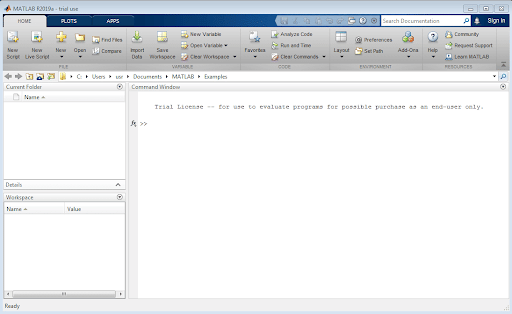
Окно редактора
Наши программы пишутся, редактируются, создаются и сохраняются в этих файлах M-файлов. Для выполнения этих задач подойдет любой текстовый редактор. Поддерживается встроенный редактор MATLAB. Но мы можем использовать наш редактор, используя типичные системные команды для редактирования файлов. Команда вводится в приглашении MATLAB из MATLAB, обязательно включая восклицательный знак (!). Восклицательные знаки заставляют MATLAB временно передавать управление обратно локальной операционной системе, которая затем выполняет команды, необходимые для генерации символа. После завершения редактирования управление передается обратно MATLAB.
Рисунок Окно
Окно рисунка или графика, отдельное серое окно с (по умолчанию) белым фоном, получает вывод каждой графической команды, которую мы скопировали в командном окне. Если системной памяти достаточно, клиент может создать неограниченное количество окон рисунка.
Часто задаваемые вопросы
1. Для чего используется MATLAB?
Инженеры и ученые могут использовать среду программирования MATLAB® для анализа, создания и тестирования систем и технологий, которые изменят мир. Язык MATLAB — это матричный язык, который обеспечивает наиболее естественное выражение компьютерной математики и является ядром MATLAB.
2. MATLAB — это кодирование?
Для инженеров и ученых MATLAB — это язык программирования высокого уровня, который напрямую реализует матричные и массивные математические вычисления. С помощью MATLAB можно делать все: от выполнения базовых интерактивных команд до создания сложных программ.
3. Какой язык используется в MATLAB?
Язык программирования MATLAB служит основой приложения MATLAB.
4. MATLAB — это то же самое, что и C++?
В то время как C++ компилируется, MATLAB является скриптовым языком. Использование компилятора, предоставляемого MATLAB, увеличит вашу скорость только в 1,5-2 раза. MATLAB использует JIT-компилятор для преобразования вашего скрипта в машинный код.
5. Каковы основы MATLAB?
Основы MATLAB включают в себя следующее:
- Использование графического пользовательского интерфейса MATLAB
- ввод команды и создание переменных
- Анализ матриц и векторов
- отображение данных из матриц и векторов
- Использование файлов данных
- Использование разных типов данных
- Использование скриптов для автоматизации команд
- Создание программ с циклами и разветвлениями
- Письменность выполняет
6. MATLAB — это инструмент или язык?
MATLAB — один из самых предпочитаемых инструментов для высокопродуктивных исследований, анализа и разработки. Наборы инструментов MATLAB — это решения, ориентированные на конкретные приложения.
Освойте MATLAB с помощью Simplilearn
В этой статье мы узнали о MATLAB, вариантах его использования, преимуществах и недостатках. Мы также узнали о том, как загрузить и установить его, а также ознакомьтесь со средой MATLAB.
Чтобы узнать больше о MATLAB и проложить себе путь к карьере старшего специалиста по анализу данных, ознакомьтесь с программой послевузовского образования Simplilearn по направлению «Наука о данных».
Программы для Windows, мобильные приложения, игры - ВСЁ БЕСПЛАТНО, в нашем закрытом телеграмм канале - Подписывайтесь:)


